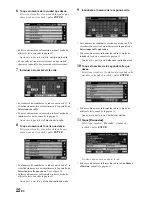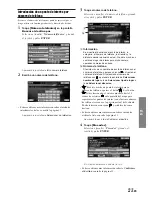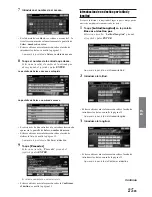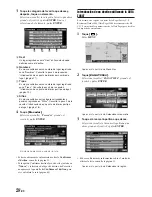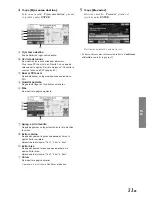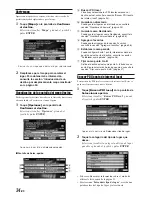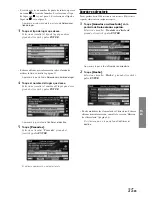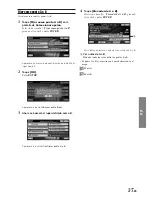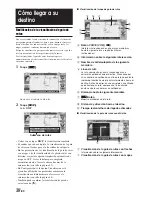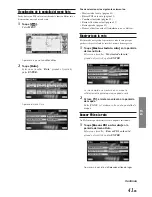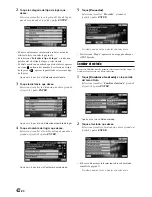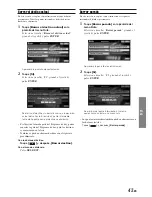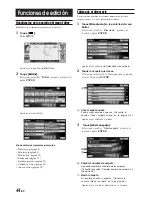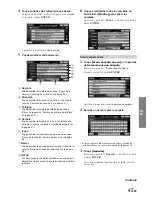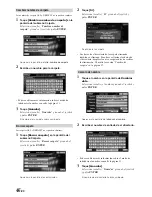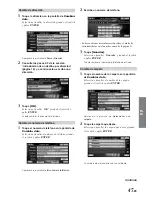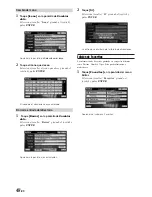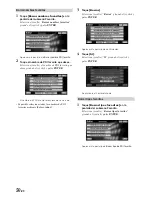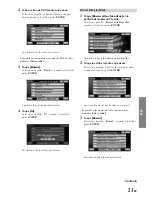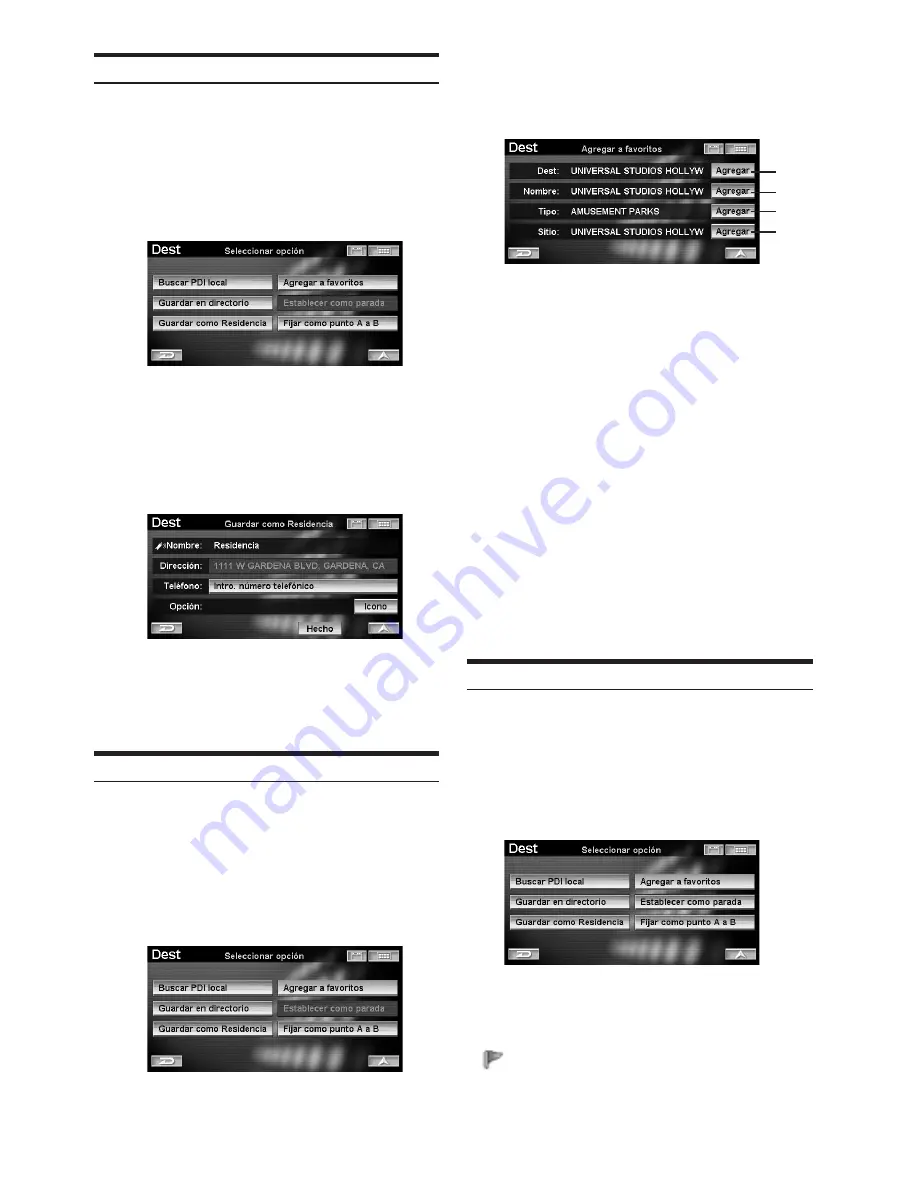
36
-ES
Guardar como residencia
Registre cualquier destino como residencia. Al hacerlo, podrá
recordar instantáneamente la ruta a su residencia.
1
Toque
[Guardar como Residencia]
en la
pantalla de
Seleccionar opción
.
Seleccione (resalte) “
Guardar como Residencia
”
girando el joystick y pulse
ENTER
.
Aparecerá la pantalla de
Guardar como Residencia
.
2
Toque
[Hecho]
.
Seleccione (resalte) “
Hecho
” girando el joystick y
pulse
ENTER
.
• Puede modificar los elementos de la residencia. Si
desea obtener más información, consulte la sección
“Edición de la residencia” (página 53).
• Sólo se puede registrar una “Residencia”.
Agregar a favoritos
Hay 4 categorías: Destino, Nombre, Categoria y Punto. Puede
registrar 5 favoritos distintos en cada una de las categorías de
Favoritos.
1
Toque
[Agregar a favoritos]
en la pantalla
de
Seleccionar opción
.
Seleccione (resalte) “
Agregar a favoritos
”
girando el joystick y pulse
ENTER
.
Aparecerá la pantalla
Agregar a favoritos
.
2
Toque
[Agregar]
en el elemento que desee.
Seleccione (resalte) “
Agregar
” del elemento que
desee girando el joystick y pulse
ENTER
.
a
Dest
Registre “Dest” como destino frecuente para poder
recuperarlo fácilmente. Cuando aparezca la pantalla
Confirmar destino favorito
, seleccione
“Hecho”
.
b
Nombre
Registre únicamente un nombre de lugar. Esta función
resulta útil a la hora de buscar lugares con el mismo
nombre.
c
Tipo
Registre únicamente un tipo de lugar. Esta función
resulta útil a la hora de buscar lugares de un tipo
concreto.
d
Sitio
Registre una ubicación. Utilícela para buscar PDI
locales dentro del área cercana registrada.
El sistema volverá a la pantalla de
Confirmar el
destino
.
• Los elementos de Favoritos se pueden modificar:
consulte la sección “Edición de Favoritos” en la página
48.
Establecer como parada
Puede configurar hasta 1 punto intermedio desde la posición
actual hasta el destino.
1
Toque
[Establecer como parada]
en la
pantalla de
Seleccionar opción
.
Seleccione (resalte) “
Establecer como parada
”
girando el joystick y pulse
ENTER
.
El sistema calculará automáticamente una ruta con los
puntos intermedios que haya definido.
• Puede configurar hasta 1 punto intermedio. El icono
de señalización de los puntos intermedios se
muestra en la pantalla del mapa.
a
b
c
d